
Razmjena datoteka putem Interneta postala je ključni alat ovih tjedana, u kojem moramo raditi od kuće zbog epidemije koronavirusa. Srećom, to možemo učiniti vrlo lako zahvaljujući dostupnosti više besplatnih alata u tu svrhu. U ovom članku na vrlo jednostavan način objašnjavamo kako možete dijeliti datoteke i mape sa svojim kontaktima pomoću Google diska .
Što je Google pogon i kako to radi
Google Drive sustav je za pohranu datoteka u oblaku koji je stvorio Google. To je platforma koja nam nudi 15 GB prostora za pohranu besplatno , tako da možemo spremiti bilo koju vrstu datoteke.
Vrlo zanimljiva značajka Googlea je da, osim što pohranjujemo svoje datoteke, možemo ih vrlo lako podijeliti s drugim korisnicima koristeći vezu. Vrline Google pogona osim dijeljenja datoteka s drugim korisnicima, jer ovu tehnologiju možete koristiti i za pohranu važnih dokumenata u oblak i pristup njima s bilo kojeg mjesta, uz jedini uvjet da imate pristup Internetu .
U slučaju da vam treba više prostora za pohranu, možete koristiti planove plaćanja Google Drive koji vam nude 100 GB za 1,99 eura mjesečno, 200 GB za 2,99 eura i 2 TB za 9,99 eura mjesečno .
Kako prenijeti datoteke na Google pogon
Prvi korak za dijeljenje datoteke ili mape s Google pogonom jest prijenos na poslužitelje ove platforme. Da biste to učinili, jednostavno morate otići na službeno web mjesto Google diska i prijaviti se svojim Google računom .
Kad uđete u platformu, vidjet ćete gumb " + Novo " u gornjem lijevom dijelu glavnog sučelja. Ovo je gumb koji kontrolira većinu funkcija Google pogona, uključujući one koje trebamo koristiti za prijenos datoteke, prijenos mape, stvaranje nove mape u pogonu, pa čak i izradu tekstualnog dokumenta, proračunske tablice. ili dijaprojekcija.
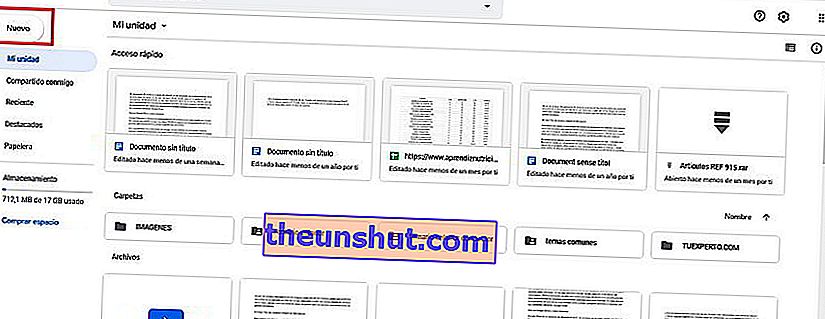
U ovom slučaju zanima nas odabir opcije za prijenos datoteke ili mape . Kad to učinimo, otvorit će se Windows 10 Explorer, tako da možemo pronaći datoteku ili mapu za prijenos.
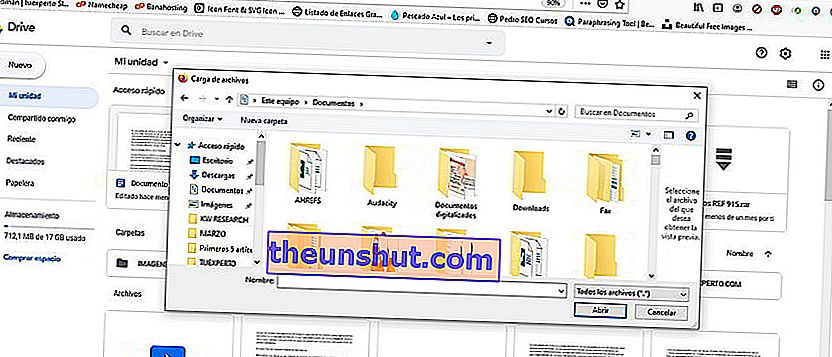
Druga opcija koju možete koristiti za prijenos datoteke ili mape je povlačenje te stavke u glavni prozor sučelja Google pogona. Alat nam nudi obje mogućnosti, tako da možemo koristiti onu koja je za nas najudobnija.
Google pogon ne ograničava veličinu datoteka i mapa koje možete prenijeti na platformu, osim datoteka Google dokumenata, prezentacija i tablica. Dokumenti i listovi ograničeni su na 50 MB, a dijapozitivi na 100 MB.
Kako dijeliti datoteke i mape s Google diskom
Nakon što datoteku prenesete na poslužitelje Google diska, možete je podijeliti s bilo kojim od svojih kontakata. Isto se odnosi i na mape.
Da biste datoteku ili mapu podijelili s Google pogonom, samo je kliknite desnom tipkom miša. Na taj način će se otvoriti skočni izbornik s nekoliko mogućnosti, kao što su dva da je interes nam je u ovom slučaju su „Podijeli” i „Get link na dionici . ”
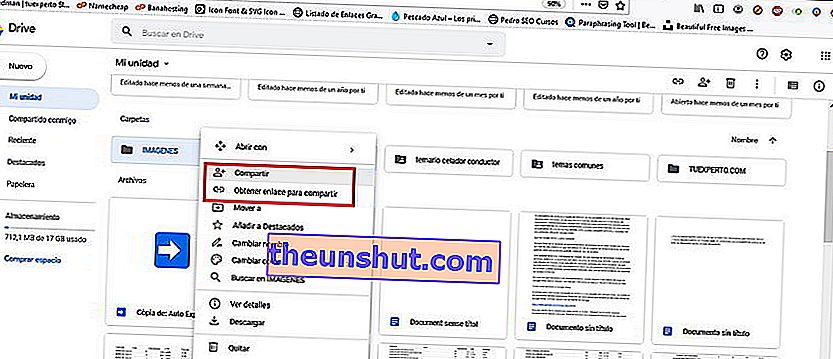
Link Get share pružit će vam vezu koju možete poslati bilo kojem od svojih kontakata da biste pristupili datoj datoteci ili mapi. Funkcija "Dijeli" naprednija je jer vam omogućuje dodavanje korisnika kako bi im mogli pristupiti. Za to ćete morati unijeti korisničko ime ili svoju e-adresu.
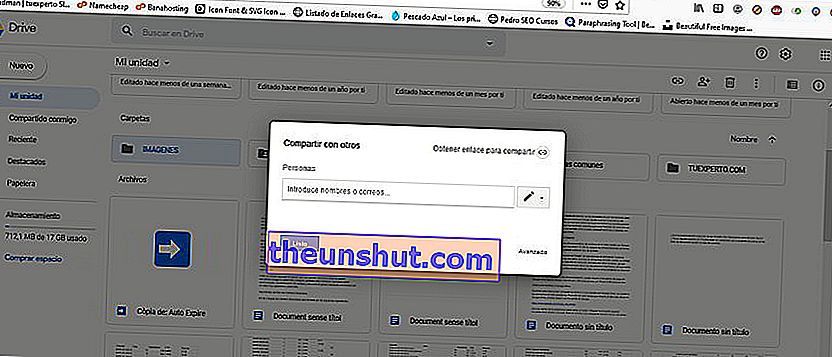
Ova druga opcija također vam nudi finiji nadzor nad dozvolama koje će vaši suradnici imati na datoteci ili mapi koju ste podijelili. The dostupni dozvole se „može organizirati, dodavati i uređivati” i „mogu samo vidjeti”.
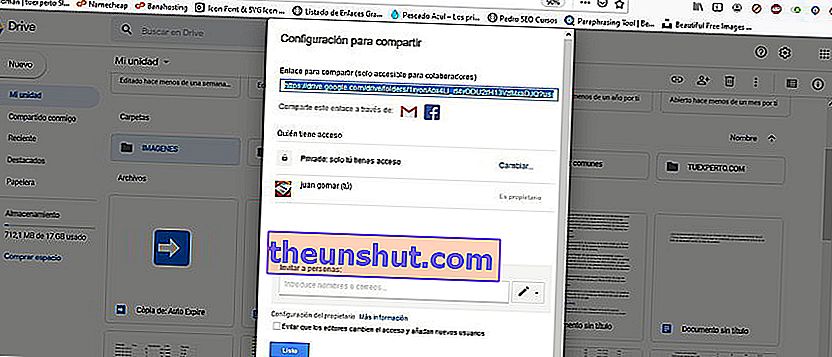
To je nešto što može biti vrlo korisno, na primjer, ako želite da određeni korisnik može samo vidjeti podatke u tim datotekama, ali ih ne mijenjati.
Google Drive vam nudi i aplikaciju za vaše računalo ili pametni telefon
Ovaj put je web sučelje najčešći način korištenja Google pogona, ali ova nam usluga nudi i aplikaciju koju možemo instalirati na računalo sa sustavom Windows 10, Mac ili Linux, kao i na pametni telefon ako želimo.
Mobilne aplikacije lako možete pronaći na Google Playu i App Storeu . Što se tiče aplikacija za računala, možete ih preuzeti sa službene web stranice Google diska.
U ovom ćemo slučaju upotrijebiti aplikaciju Windows 10 kako bismo vam prikazali postupak dijeljenja datoteka i mapa. U ostatku aplikacija postupak će biti isti, osim malih izmjena koje će se izvršiti u programskom sučelju.
Nakon što instaliramo aplikaciju, otvorit će se mali čarobnjak koji ne želite tijekom početne konfiguracije. Morat ćemo se prijaviti svojim Google računom, a zatim će nam se ponuditi mogućnost sinkronizacije sigurnosne kopije najvažnijih datoteka na našem računalu, kao i sinkronizacija cjelokupnog sadržaja Google pogona u mapi na našem računalu.
Nakon što završite početno postavljanje, moći ćete pristupiti mapi Google Drive iz istraživača datoteka Windows 10 . Da biste datoteku podijelili u mapu, samo morate kliknuti desnu tipku miša i upotrijebiti odgovarajuću opciju, postupak koji je gotovo identičan web verziji Google diska.
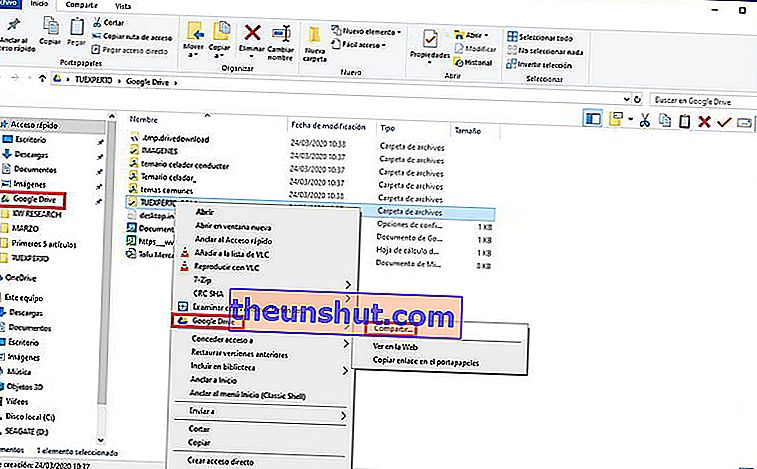
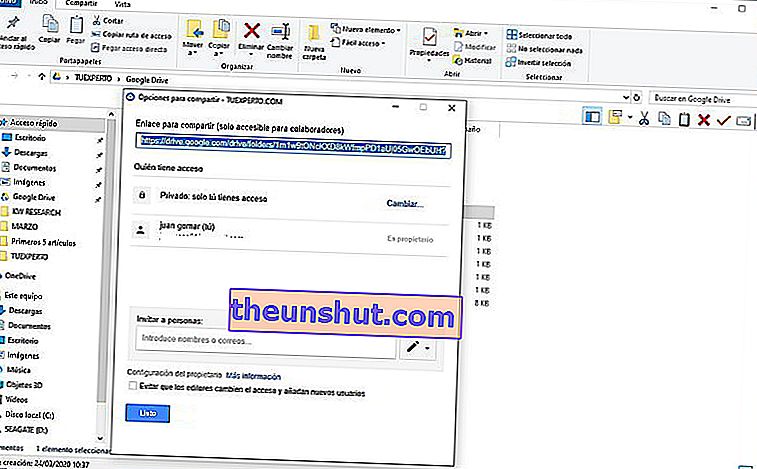
Ovdje završava naš vodič o tome kako dijeliti datoteke i mape pomoću Google diska, nadamo se da će vam biti vrlo koristan. Imajte na umu da možete ostaviti komentar ako imate bilo kakvih pitanja, rado ćemo vam pomoći. Također možete podijeliti post da biste pomogli drugim korisnicima u ovim teškim danima.
